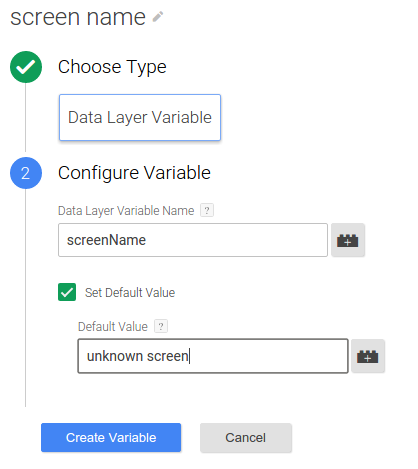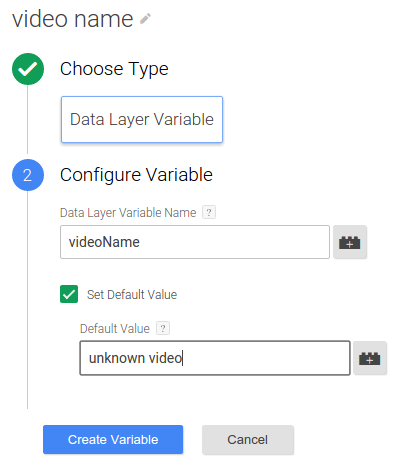Google Analytics uygulamanızda, uygulama ikili programınızı yeniden oluşturup pazar yerlerine yeniden göndermenizi gerektirmeyen çalışma zamanı değişikliklerini etkinleştirmek için, uygulamanızda Google Etiket Yöneticisi (GTM) ile Universal Analytics'i (UA) uygulayın.
Bu kılavuzda, aşağıdaki işlemleri gerçekleştirmek için Universal Analytics etiketlerinin ve iOS için Google Etiket Yöneticisi SDK'sının nasıl kullanılacağı gösterilmektedir:
- Ekran görüntülenme sayısını gönderin.
- Etkinlik gönderme.
- E-ticaret işlemlerini gönderme.
- Geliştirilmiş e-ticaret verilerini gönderin.
Ekran görüntülenme sayısı gönder
Uygulamanızda yeni bir ekran açıldığında Google Analytics'e bir ekran görünümü göndermek için:
- Bir ekran adı değişkeni oluşturun.
- Açık ekran etkinlik tetikleyicisi oluşturun.
- Universal Analytics ekran görüntüleme etiketi oluşturun.
- Açık ekran etkinliğini ve ekran adını veri katmanına aktarın.
1. Ekran adı değişkeni oluşturma
GTM'de ekran adı değişkeni oluşturmak için:
- Google Etiket Yöneticisi hesabınızda oturum açın.
- Bir mobil kapsayıcı seçin.
- Sol gezinme çubuğunda Değişkenler'i tıklayın.
- Kullanıcı Tanımlı Değişkenler altında Yeni'yi tıklayın.
- Başlıksız Değişken'i tıklayarak değişken adı ekran adını girin.
- Değişken türü olarak Veri Katmanı Değişkeni'ni seçin.
- Veri Katmanı Değişken Adı olarak screenName girin ve bilinmiyor ekran varsayılan değerini ayarlayın.
- Değişken Oluştur'u tıklayın.
2. Açık ekran etkinlik tetikleyicisi oluşturma
Google Etiket Yöneticisi'nde Universal Analytics ekran görüntüleme etiketini tetikleyecek bir tetikleyici oluşturmak için:
- Google Etiket Yöneticisi hesabınızda oturum açın.
- Bir mobil kapsayıcı seçin.
- Sol gezinme çubuğunda Tetikleyiciler'i tıklayın.
- Yeni'yi tıklayın.
- OpenScreenEvent'in tetikleyici adını girmek için Adsız Tetikleyici'yi tıklayın.
- Özel etkinlik'i seçin.
- Etkinleştirme'nin altında, aşağıdaki koşulu girin:

- Tetikleyici Oluştur'u tıklayın.
3. Universal Analytics ekran görüntüleme etiketi oluşturma
Açılış ekran etkinliği tarafından tetiklenen bir Universal Analytics ekran görüntüleme etiketi oluşturmak için:
- Google Etiket Yöneticisi hesabınızda oturum açın.
- Bir mobil kapsayıcı seçin.
- Sol gezinme çubuğunda Etiketler'i tıklayın.
- Yeni'yi tıklayın.
- Ekranı Aç etiket adını girmek için Başlıksız Etiket'i tıklayın.
- Google Analytics ürününü seçin.
- İzleme kimliğini girin.
- İzleme Türü olarak Uygulama Görüntüleme'yi seçin.
- Diğer ayarlar'ı tıklayın.
- Ayarlanacak Alanlar'ı tıklayın.
- Aşağıdaki alanları eklemek için arka arkaya + Alan Ekle'yi tıklayın:
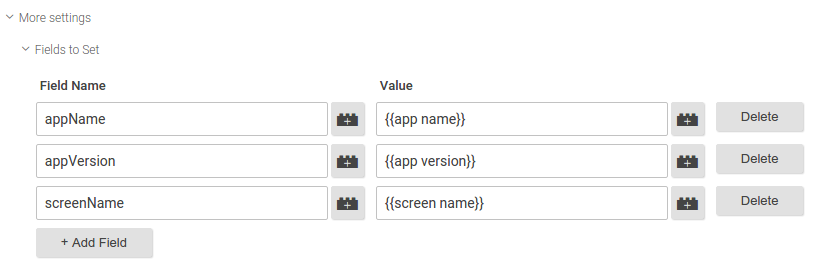
- Devam'ı tıklayın.
- Etkinleştirme'nin altında Özel'i tıklayın.
- OpenScreenEvent özel tetikleyicisini seçin.
- Kaydet'i tıklayın.
- Etiket Oluştur'u tıklayın.
4. Açık ekran etkinliğini ve ekran adını veri katmanına aktarmak için
Veri katmanına bir openScreen etkinliği ve bir screenName değeri aktarmak için uygulamanıza bir kod ekleyin. Örneğin:
// ViewController.m
// Push an 'openScreen' event to the data layer.
//
#import "ViewController.h"
#import "TAGDataLayer.h"
#import "TAGManager.h"
@implementation ViewController
- (void)viewDidAppear {
[super viewDidAppear];
// NOTE: A GTM container should already have been opened, otherwise events
// pushed to the DataLayer will not fire tags in that container.
TAGDataLayer *dataLayer = [TAGManager instance].dataLayer;
[dataLayer push:@{@"event": @"openScreen", // Event, name of Open Screen Event.
@"screenName": @"Home Screen"}]; // Name of the screen name field, screen name value.
}
// Rest of the ViewController implementation
@end
Etkinlikleri gönder
Bir kullanıcı, uygulamanızdaki kullanıcı arayüzü kontrolleri veya içeriğiyle etkileşimde bulunduğunda Google Analytics'e etkinlik göndermek için:
- (İsteğe bağlı) Etkinlik değişkenleri oluşturun.
- Etkinlik tetikleyicisi oluşturun.
- Universal Analytics etkinlik etiketi oluşturun.
- Etkinlik ve etkinlik değişkeni değerini veri katmanına aktarın.
Aşağıdaki adımlarda, kullanıcı video oynatma başlattığında bir etkinliğin Google Analytics'e nasıl gönderileceği gösterilmektedir.
1. (İsteğe bağlı) Etkinlik değişkenleri oluşturma
Etkinlik; kategorisini, eylemi, etiketini veya değer alanlarını temsil etmek için veri katmanı değişkenlerini kullanıyorsa önce bu değişkenleri oluşturmanız gerekir. Bu örnekte video oynatma etkinlik etiketi, videonun adını almak için bir veri katmanı değişkeni kullanır.
GTM'de video adı değişkeni oluşturmak için:
- Google Etiket Yöneticisi hesabınızda oturum açın.
- Bir mobil kapsayıcı seçin.
- Sol gezinme çubuğunda Değişkenler'i tıklayın.
- Kullanıcı Tanımlı Değişkenler altında Yeni'yi tıklayın.
- Video adı değişken adını girmek için Adsız Değişken'i tıklayın.
- Değişken türü olarak Veri Katmanı Değişkeni'ni seçin.
- Veri Katmanı Değişken Adı olarak videoName girin ve varsayılan değerini unknown video olarak ayarlayın.
- Değişken Oluştur'u tıklayın.
2. Etkinlik tetikleyici oluşturma
GTM'de Universal Analytics etkinlik etiketini tetikleyecek bir etkinlik tetikleyici oluşturmak için:
- Google Etiket Yöneticisi hesabınızda oturum açın.
- Bir mobil kapsayıcı seçin.
- Sol gezinme çubuğunda Tetikleyiciler'i tıklayın.
- Yeni'yi tıklayın.
- VideoPlayEvent tetikleyicisinin adını girmek için Adsız Tetikleyici'yi tıklayın.
- Özel etkinlik'i seçin.
- Etkinleştirme'nin altında, aşağıdaki koşulu girin:

- Tetikleyici Oluştur'u tıklayın.
3. Universal Analytics etkinlik etiketi oluşturma
Video oynatma etkinliği tarafından tetiklenen bir Universal Analytics etkinlik etiketi oluşturmak için:
- Google Etiket Yöneticisi hesabınızda oturum açın.
- Bir mobil kapsayıcı seçin.
- Sol gezinme çubuğunda Etiketler'i tıklayın.
- Yeni'yi tıklayın.
- Video Oynatma Etkinliği etiket adını girmek için Başlıksız Etiket'i tıklayın.
- Google Analytics ürününü seçin.
- İzleme kimliğini girin.
- İzleme Türü olarak Etkinlik'i seçin.
- Aşağıdaki etkinlik izleme parametrelerini girin:
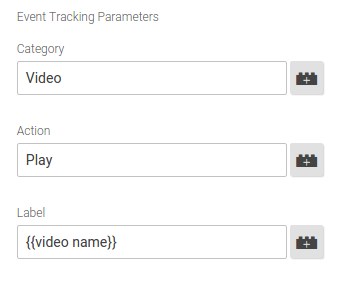
- Diğer ayarlar'ı tıklayın.
- Ayarlanacak Alanlar'ı tıklayın.
- Aşağıdaki alanları eklemek için arka arkaya + Alan Ekle'yi tıklayın:
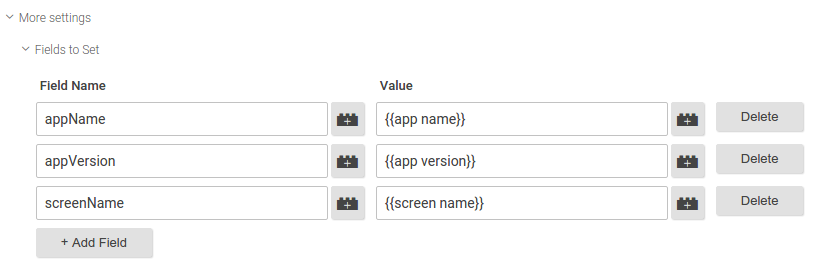
- Devam'ı tıklayın.
- Etkinleştirme'nin altında Özel'i tıklayın.
- VideoPlayEvent özel tetikleyicisini seçin.
- Kaydet'i tıklayın.
- Etiket Oluştur'u tıklayın.
4. Etkinlik ve etkinlik değişkeni değerini veri katmanına aktararak
Veri katmanına bir videoPlay etkinliği ve bir videoName değeri aktarmak için kod yazın. Örneğin:
// VideoPlayer.m
// Push a 'videoPlay' event to the data layer.
//
#import "TAGDataLayer.h"
#import "TAGManager.h"
#import "Video.h"
#import "VideoPlayer.h"
@implementation VideoPlayer
// Called when a user initiates a video playback.
- (void)onPlay:(Video *)video {
TAGDataLayer *dataLayer = [TAGManager instance].dataLayer;
// This call assumes the container has already been opened, otherwise events
// pushed to the DataLayer will not fire tags in that container.
[dataLayer push:@{@"event": @"videoPlay", // Event, name of Video Play Event.
@"videoName": video.title, // Additional data layer variables used by the event tag.
@"screenName": @"Home Screen"}];
[self play:video];
}
// Rest of the implementation
@end
E-ticaret işlemlerini gönder
Kullanıcı uygulama içi bir satın alma işlemini tamamladığında, işlemi ve ilişkili öğeleri Google Analytics'e göndermek için:
- İşlem tetikleyicisi oluşturun.
- Universal Analytics işlem etiketi oluşturun.
- İşlem etkinliğini, işlemi ve öğeleri veri katmanına aktarın.
Desteklenen işlem ve öğe değişkeni adlarının listesi için Desteklenen e-ticaret veri katmanı değişkenleri bölümüne bakın.
1. İşlem tetikleyicisi oluşturma
Google Etiket Yöneticisi'nde Universal Analytics işlem etiketini tetikleyecek işlem tetikleyicisi oluşturmak için:
- Google Etiket Yöneticisi hesabınızda oturum açın.
- Bir mobil kapsayıcı seçin.
- Sol gezinme çubuğunda Tetikleyiciler'i tıklayın.
- Yeni'yi tıklayın.
- İşlem Tamamlandı tetikleyicisinin adını girmek için Adsız Tetikleyici'yi tıklayın.
- Özel etkinlik'i seçin.
- Etkinleştirme'nin altında, aşağıdaki koşulu girin:

- Tetikleyici Oluştur'u tıklayın.
2. Universal Analytics işlem etiketi oluşturma
İşlem etkinliği tarafından tetiklenen bir Universal Analytics işlem etiketi oluşturmak için:
- Google Etiket Yöneticisi hesabınızda oturum açın.
- Bir mobil kapsayıcı seçin.
- Sol gezinme çubuğunda Etiketler'i tıklayın.
- Yeni'yi tıklayın.
- İşlem Tamamlandı etiket adını girmek için Başlıksız Etiket'i tıklayın.
- Google Analytics ürününü seçin.
- İzleme kimliğini girin.
- İzleme Türü olarak İşlem'i seçin.
- Diğer ayarlar'ı tıklayın.
- Ayarlanacak Alanlar'ı tıklayın.
- Aşağıdaki alanları eklemek için arka arkaya + Alan Ekle'yi tıklayın:
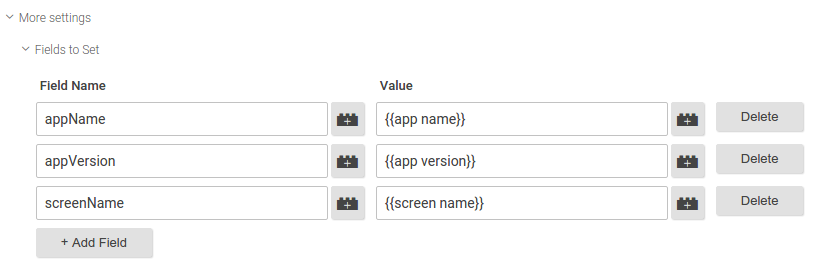
- Devam'ı tıklayın.
- Etkinleştirme'nin altında Özel'i tıklayın.
- TransactionCompleted özel tetikleyicisini seçin.
- Kaydet'i tıklayın.
- Etiket Oluştur'u tıklayın.
3. İşlem etkinliğini, işlemi ve öğeleri veri katmanına aktararak
İşlem etkinliğini, işlemi ve ilişkili öğeleri veri katmanına aktarmak için kod yazın. İşlem ve öğe verilerini veri katmanına aktarmak için desteklenen işlem ve öğe değişken adlarını kullanmanız gerekir. Örneğin:
// Called when a user completes a transaction.
- (void)onPurchaseCompleted:(Purchase *)purchase {
TAGDataLayer *dataLayer = [TAGManager instance].dataLayer;
// An array to store dictionaries of item data.
NSMutableArray *purchasedItems = [NSMutableArray array];
// Push item data into dictionaries and store in the purchasedItems array.
// Note that item.price and item.quantity must be of type NSString.
for (id item in purchase.items) {
[purchasedItems addObject:@{@"name": item.name,
@"sku": item.sku,
@"category": item.category,
@"price": item.price,
@"currency": @"USD",
@"quantity": item.quantity}];
}
// This call assumes the container has already been opened, otherwise events
// pushed to the DataLayer will not fire tags in that container.
// Note that purchase.tax, purchase.shipping, and purchase.total must be of type NSString.
[dataLayer push:@{@"event": @"transaction", // Event, name of Transaction Event.
@"transactionId": purchase.transactionId, // Additional fields required by the tag.
@"transactionTotal": purchase.total,
@"transactionAffiliation": @"In-app Store",
@"transactionTax": purchase.tax,
@"transactionShipping": purchase.shipping,
@"transactionCurrency": @"USD",
@"transactionProducts": purchasedItems}];
// Since the data layer is persistent, you should reset fields to [NSNull null] after
// you are done pushing the transaction.
[dataLayer push:@{@"transactionId": [NSNull null],
@"transactionTotal": [NSNull null],
@"transactionAffiliation": [NSNull null],
@"transactionTax": [NSNull null],
@"transactionShipping": [NSNull null],
@"transactionCurrency": [NSNull null],
@"transactionProducts": [NSNull null]}];
}
Universal Analytics Geliştirilmiş E-ticaret özelliklerini uygulamak üzere Android için Google Etiket Yöneticisi SDK'sını kullanma hakkında daha fazla bilgi için Geliştirilmiş E-ticaret bölümüne bakın.
Desteklenen e-ticaret veri katmanı değişkenleri
Evrensel işlem etiketleri, aşağıdaki işlem ve öğe değişkeni adlarını destekler.
İşlem değişkenleri
| Değişken Adı | Açıklama | Tür | Gerekli |
|---|---|---|---|
transactionId |
Benzersiz işlem tanımlayıcı | dize | Evet |
transactionAffiliation |
İş ortağı veya mağaza | dize | Hayır |
transactionTotal |
İşlem toplamı | dize | Hayır |
transactionTax |
İşlemin vergi tutarı | dize | Hayır |
transactionShipping |
İşlemin gönderim maliyeti | dize | Hayır |
transactionCurrency |
İşlemin para birimi | dize | Hayır |
transactionProducts |
İşlem sırasında satın alınan öğelerin listesi | ve öğe değişkenleri olabilir. | Hayır |
Öğe değişkenleri
| Değişken Adı | Açıklama | Tür | Gerekli |
|---|---|---|---|
name |
Ürün adı | dize | Evet |
sku |
Ürün SKU'su | dize | Hayır |
category |
Ürün kategorisi | dize | Hayır |
price |
Ürün fiyatı | dize | Hayır |
currency |
price para birimi türü |
dize | Hayır |
quantity |
Öğe miktarı | dize | Hayır |
Geliştirilmiş e-ticaret verileri gönder
Geliştirilmiş E-ticaret verilerini gönderme hakkında bilgi edinmek için Geliştirilmiş E-ticaret Geliştirici Kılavuzu'na bakın.